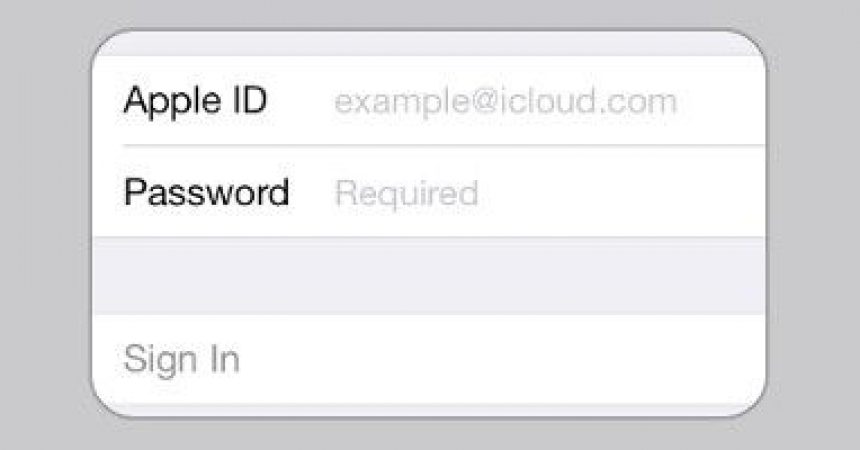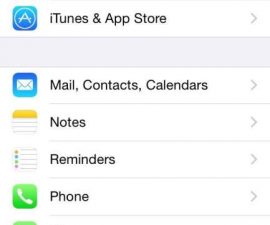Idozi iPhone Nọgidesiri Na “Banye na iCloud” Popup Loop
The iPhone bụ oké ngwaọrụ, ma ọ bụghị na-enweghị ya ahụhụ. Otu ahụhụ dị otú ahụ bụ ọ na-achọkarị ịrapara na popup akaghị mgbe ndị ọrụ gbalịrị ịbanye na iCloud.
Gịnị na-eme bụ, a mmapụta na-egosi na-ajụ gị "Banye na iCloud", ọbụna ma ọ bụrụ na ị na-ama banyere n'ime iCloud. Ozi a na-apụta ugboro ugboro. . . ị rapaara na “Mbinye aka na iCloud” popup loop.
Ọ bụrụ na ị zutere nsogbu a, ndụmọdụ mbụ anyị nyere gị ga-abụ ịlele njikọ WiFi gị. Ọ bụrụ na ọ naghị arụ ọrụ nke ọma, nke a nwere ike ịbụ ihe na - eme ka mmapụta gbasie ike na - apụta. Ọ bụrụ na nke ahụ abụghị ya, gbalịa mmezi ndị a.
Dezie 1:
- Mbụ, meghee ihuenyo iPhone.
- Pịa ụlọ na ike bọtịnụ ruo mgbe ị na-ahụ na ihuenyo na-aga oji.
- Chere sekọnd ole na ole ma gbanwee iPhone gị site na ịpị bọtịnụ ike
- Site na ịme usoro atọ a, ị dị nnọọ nrụghachị ngwaọrụ gị.
- Mgbe nrụrụ ahụ siri ike, ọ ga-ewepụta iPhone gị na nkeji ole na ole iji nweta iCloud mgbe ọ na-agbaghachi ya.
- Gbalịa ijikọ ngwaọrụ gị na netwọk WiFi ndị ọzọ. Ị ga-achọpụta na ị naghị enweta popup loop ọzọ.
Dezie 2:
- Jikọọ iPhone gị na PC, ma ọ bụ Windows ma ọ bụ Mac, ha abụọ ga-arụ ọrụ.
- Mepee iTunes.
- Right-click your iPhone na họrọ azụ azụ ugbu a.
- Ọ bụrụ na ị hụ "Banye na iCloud" popup, wepụ ya.
- Mgbe ị kwadoro ngwaọrụ gị, ị ga-achọpụta na ị gakwaghị enweta popup.
- Jikọọ ngwaọrụ gị na WiFi gị.
Ọ bụrụ na ndozi abụọ a arụghị ọrụ maka gị, ihe ọzọ ị nwere ike ịnwale bụ iji weghachi ngwaọrụ gị. Mgbe ị weghachite ngwaọrụ gị, ị ga-enweta ohere ịbanye na iCloud site na iji njikọ WiFi. Will ga-jụrụ melite gị iPhone na mgbe ahụ ị nwere ike jikọọ gị iPhone na iCloud na WiFi.
Ị kwadoro nsogbu gị nke popup loop na gị iPhone?
Kọọ ahụmahụ gị na igbe dị n'okpuru.
JR
[embedyt] https://www.youtube.com/watch?v=LBOsHotzZDg[/embedyt]